WPS横线怎么打出来
发布时间:2021年05月18日 11:19
WPS是办公中常用的软件,在用WPS编辑文档时其中有重要部分需要用横线重点标记的,那么在WPS横线怎样打出来呢?下面就让小编跟小伙伴们一起来分享下,在WPS横线怎么打出来的方法教程吧!
1.首先打开wps软件。
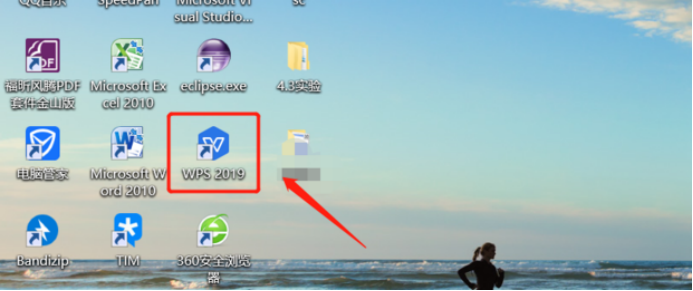
2.然后输入相关的信息。
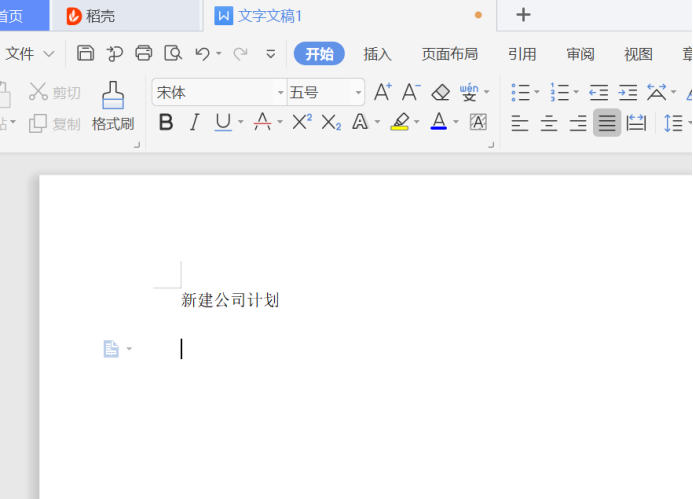
3.然后将其想要标记的信息内容进行选中。如下方图片标记内容所示:
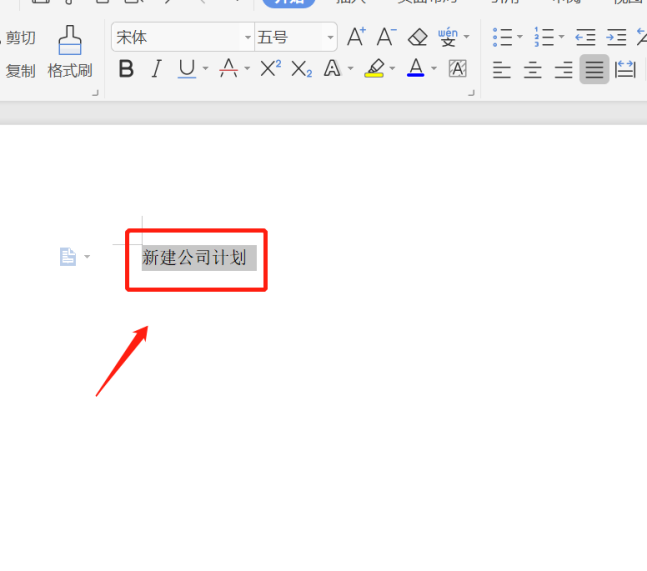
4.然后点击图示的选项,就可以在所选文字下面添加横线。如下方图片标记内容所示:
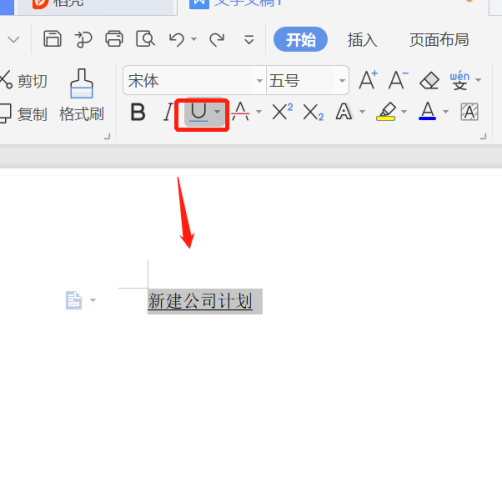
另一种方法
1.首先点击“插入”选项。
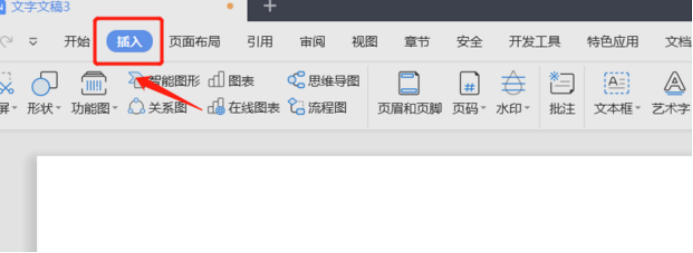
2.然后点击“形状”
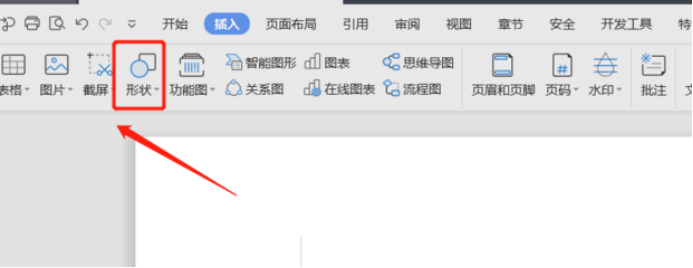
3.然后选择“直线”。如下方图片标记内容所示:
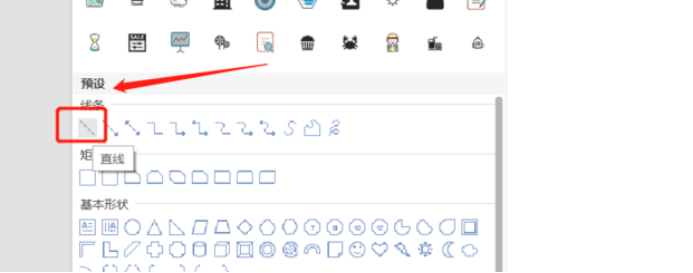
4.然后画出需要的直线,而且还可以对直线进行相关的设置。
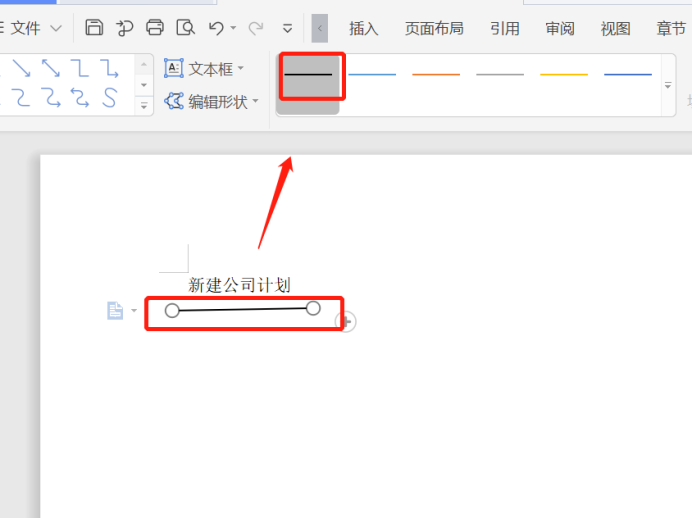
5.最后设置完成之后横线就完成了。
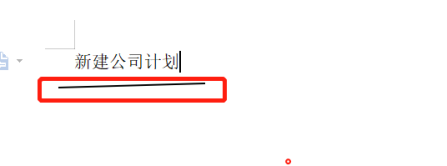
可以通过工具栏中的下划线设置出横线,或者通过插入形状设置出横线。已将以上的两种就是WPS横线怎么打住来的方法,教程分享给小伙伴们了,如果大家觉得有以上的方法简单有效的话,赶快去多多练习吧!熟练掌握在WPS横线怎么打出来的这个小小技巧,标记文档中的重要内容。将WPS横线怎么打出来这个技巧运用在日常办公中,希望小编的方法对小伙伴们有所帮助呦!
本篇文章使用以下硬件型号:联想小新Air15;系统版本:win10;软件版本:WPS Office 2019。





